Microsoft Edgeは拡張機能をサポートするようになりました。 WindowsストアからEdgeの拡張機能をダウンロードできます。 Microsoftは拡張機能のサポートをごく最近Edgeに追加したため、Windowsストアには多くありません。かなりの数がまだベータ版であり、開発者はそれらをWindowsストアの外部で利用可能にすることを好みます。拡張機能をEdgeにインストールする場合、何をすべきか知っていれば、それは非常に簡単なプロセスです。
Microsoft Edgeを開き、URLバーにabout:flagsと入力してEnterキーを押します。最初のセクションで、[拡張機能の開発者向け機能を有効にする]オプションを探し、その横にあるチェックボックスをオンにして有効にします。
Edgeを再起動する必要があります。 Chromeのようにフラグを変更するときにEdgeを再起動するための専用のボタンはありません。ブラウザを閉じて開くことで、Edgeを手動で再起動する必要があります。

これで、外部から拡張機能をインストールできますWindowsストア。試してみたい拡張機能を見つけてダウンロードします。 zipファイルとしてダウンロードする場合は、次の手順に進む前に解凍してください。
Edgeを開き、上部の[その他]ボタンをクリックします右。 [拡張機能]に移動し、[拡張機能の読み込み]ボタンをクリックします。抽出またはダウンロードしたばかりの拡張フォルダーに移動します。特定のファイルではなく、拡張機能のファイルがあるフォルダーを選択する必要があります。フォルダを選択し、[ファイルを開く]ダイアログの[フォルダを選択]ボタンをクリックします。
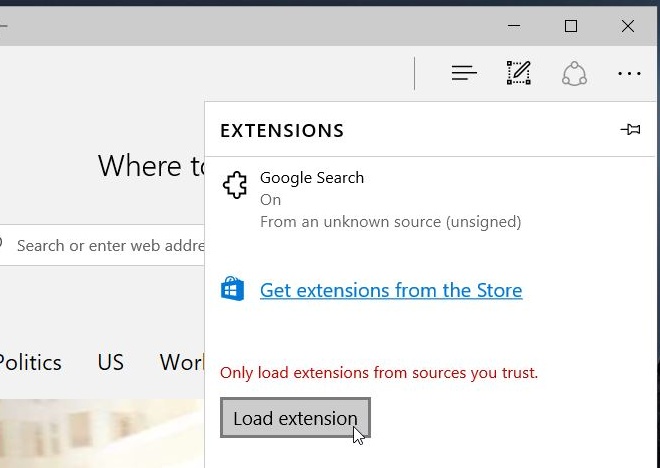
拡張機能が読み込まれ、[拡張機能]パネルに表示されます。オンにする必要がある場合とない場合があります。
Windowsの外部からダウンロードされた拡張機能ストアは引き続き拡張機能を確認できます。検証済みの拡張機能は、検証済みの開発者によってデジタル署名された拡張機能です。未検証の拡張機能も同じ方法でインストールできますが、Edgeを起動するたびに未検証の拡張機能が無効になります。有効にする必要があります。

注意の言葉; Windowsストアの外部からインストールされた拡張機能は危険な場合があります。どの拡張機能をインストールすることに注意してください。






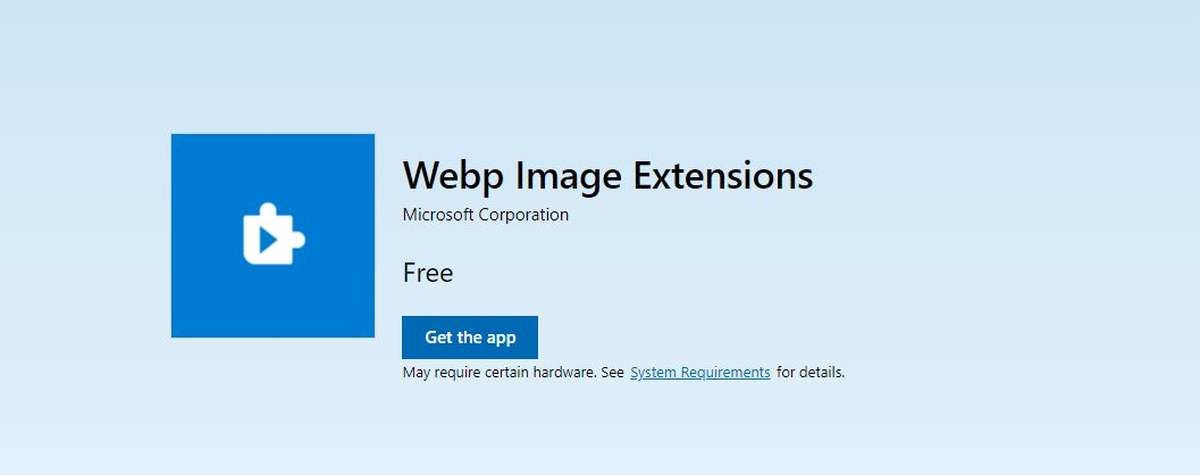






コメント